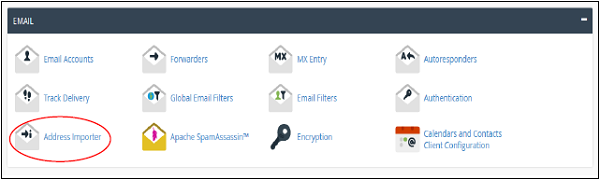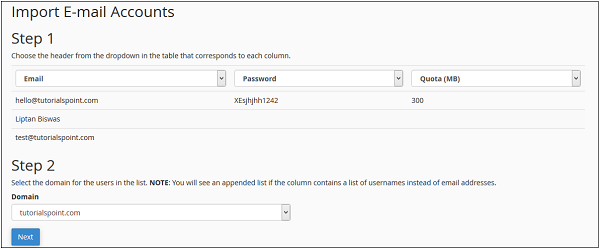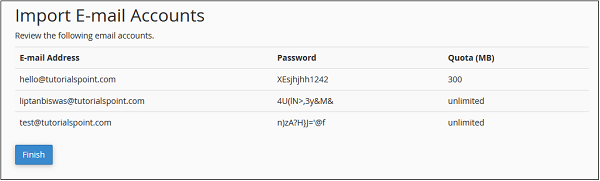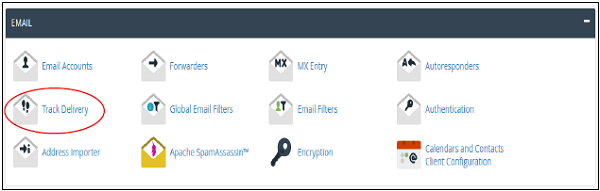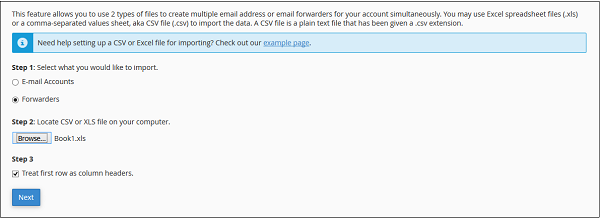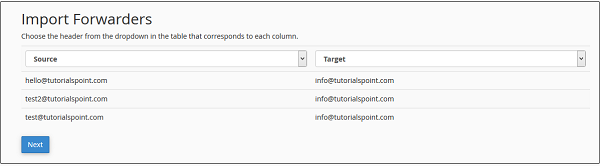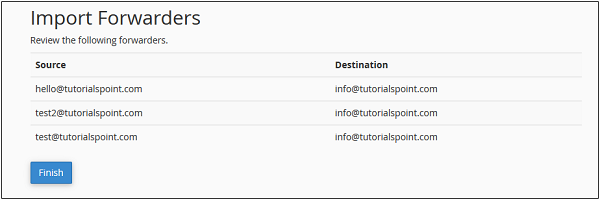مقدمه
با سلام خدمت کاربران گرامی سایت پی وی لرن و علاقمندان به حوزه وب، باز با یک دوره آموزشی دیگر همراه شما هستیم و این بار دوره آموزش Cpanel را به طرفداران این دوره که علاقمند به این پنل میزبانی اند؛ هدیه آورده ایم.
در جلسه گذشته با قابلیت Email Authentications آشنا شدیم و دانستیم که cPanel از DKIM و SPF برای کاهش میزان ایمیل های اسپم استفاده می کند. در این جلسه به آموزش کار با Address Importer در cPanel می پردازیم.
آموزش کار با Address Importer در cPanel
cPanel address importer یا وارد کننده آدرس cPanel می تواند برای ایجاد آدرس ایمیل یا حرکت در حساب کاربری شما استفاده شود.
برای مثال شما ۱۰۰ کارمند در شرکت دارید و قرار است که هر صد کارمند آدرس ایمیل مخصوص خود را داشته باشد.
حالا با کمک این قابلیت می توانید با در دست داشتن لیست ایمیل این کارمندان تنها با دو کلیک برای آن ها حساب ایمیل بسازید.
به طور کلی وارد کننده آدرس cPanel دو نوع داده وارد می کند.
- Excel Spreadsheet و یا (xls.)
- Comma separated value sheet و یا (csv.)
علاوه بر این می توانید از بخش import email forwarder list نیز استفاده نمایید.
در آموزش کار با Address Importer در cPanel با وارد کردن آدرس های ایمیل و نیز وارد کردن فرستنده های ایمیل آشنا خواهید شد.
وارد کردن آدرسهای ایمیل
برای وارد کردن آدرس ایمیل، مراحل زیر را دنبال کنید.
مرحله ۱
بر روی آیکون Address Importer در بخش Email کلیک کنید.
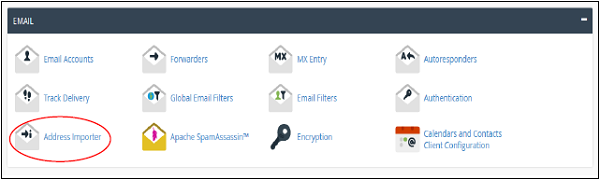
cpanel address
مرحله ۲
در بخش select What would you like to import گزینه Email address را وارد نمایید.

address importer
مرحله ۳
حالا از قسمت Browse موجود Excel Spreadsheet یا فایل CSV را انتخاب کنید.
حالا باید چک باکس treat the first row as column header را فعال نمایید.
بعد از انتخاب این چک باکس اگر فایل CSV را انتخاب کرده اید آن گاه در خصوص جداسازی و تفکیک آن سوال پرسیده خواهد شد که اغلب موارد از یک کاما برای این کار استفاده می شود.
حالا یکی از مواردی را که در اختیار دارید انتخاب نموده و بر روی دکمه Next نمایید.
نکته
در زیر را می توانید یک مثال در این خصوص ببینید.
می توانید با استفاده از مایکروسافت Excel یک spreadsheet بسازید و آن را با استفاده از xls. یا csv. در منو ذخیره کنید.
| A | B | C | D |
| ۱ | Email or Name | Password | Quota | |
| ۲ | hello@pvlearn.com | XEsjhjhh1242 | ۳۰۰ | |
| ۳ | Liptan Biswas | | | |
| ۴ | test@pvlearn.com | | | |
| ۵ | | | | |
مرحله ۴
در مرحله بعد از شما خواسته می شود که یک تیتر برای هر ستون انتخاب نمایید.
یک تیتر مناسب انتخاب نمایید.
سپس دامنه ای را انتخاب کنید که در آن می خواهید ایمیل ایجاد کنید.
در نهایت بر دکمه Next کلیک نمایید.
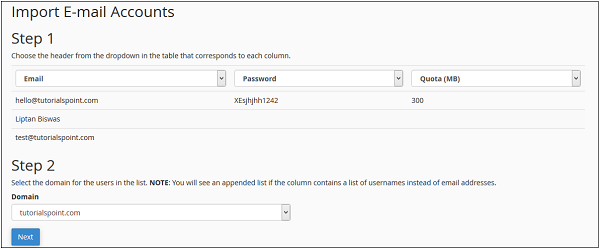
import email
مرحله ۵
در مرحله نهایی، یک گزارش کوتاه از آن چه که ایجاد شده است ارائه خواهد گردید.
این جدول را بررسی کرده و یک اسکرین شات یا پرینت از این صفحه تهیه کنید؛ بنابرین یک کپی از پسورد ایمیل ها خواهید داشت.
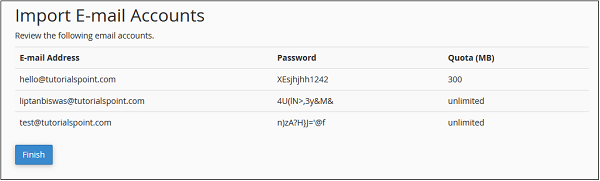
import accounts
نکته
همان طور که در ستون ایمیل بالا می بینید از آن جا که ما یک ایمیل مناسب انتخاب نکرده ایم سی پنل به صورت خودکار خودش یک ایمیل برای ما تعیین می کند.
در ستون پسورد نیز از آن جا که پسوردی تعیین نکرده ایم سی پنل باز دست به کار شده و یک رمز برای ما تعیین کرده است.
در ستون مربوط به Quota (سهمیه فضای ایمیل) نیز چون برای آن مقداری تعیین نکرده ایم سی پنل یک مقدار نامحدود را برای آن در نظر می گیرد.
مرحله ۶
برای وارد کردن آدرس ایمیل بر روی Finish کلیک کنید.
وارد کردن فرستنده های ایمیل
برای وارد کردن پست الکترونیک فرستنده، مراحل زیر را دنبال کنید.
مرحله ۱
بر روی آیکون Track Delivery در بخش Email کلیک نمایید.
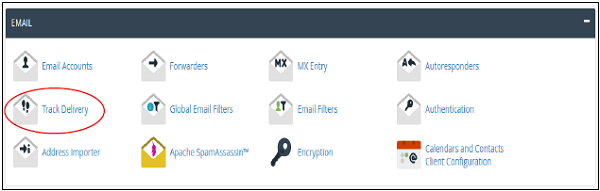
import email forwarders
مرحله ۲
در What would you like to import گزینه Forwarders را انتخاب کنید.
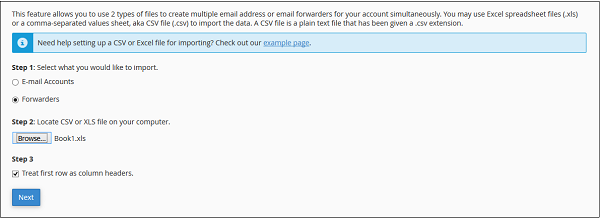
forwarders
مرحله ۳
حالا از قسمت Browse موجود Excel Spreadsheet یا فایل CSV را انتخاب کنید.
حالا باید چک باکس treat the first row as column header را فعال نمایید.
بعد از انتخاب این چک باکس اگر فایل CSV را انتخاب کرده اید آن گاه در خصوص جداسازی و تفکیک آن سوال پرسیده خواهد شد که اغلب موارد از یک کاما برای این کار استفاده می شود.
حالا یکی از مواردی را که در اختیار دارید انتخاب نموده و بر روی دکمه Next نمایید.
نکته
در زیر را می توانید یک مثال در این خصوص ببینید.
می توانید با استفاده از مایکروسافت Excel یک spreadsheet بسازید و آن را با استفاده از xls. یا csv. در منو ذخیره کنید.
| | |
| ۱ | Forward from | Forward to |
| ۲ | hello@pvlearn.com | info@pvlearn.com |
| ۳ | test2@pvlearn.com | info@pvlearn.com |
| ۴ | test@pvlearn.com | info@pvlearn.com |
| ۵ | | |
مرحله ۴
در این مرحله از شما خواسته می شود که یک تیتر برای هر ستون انتخاب نمایید.
ستون منبع و مقصد خود را تعیین نموده و بر روی دکمه Next کلیک کنید.
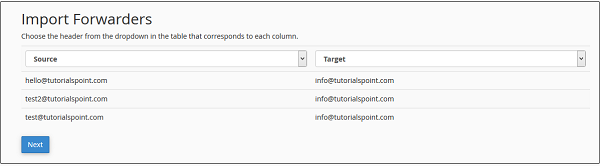
forwarders import
مرحله ۵
در مرحله نهایی یک گزارش کوتاه ارائه می شود که نشان می دهد که چه فالوئرهایی وارد می شوند.
این تنظیمات را بررسی و مرور نمایید.
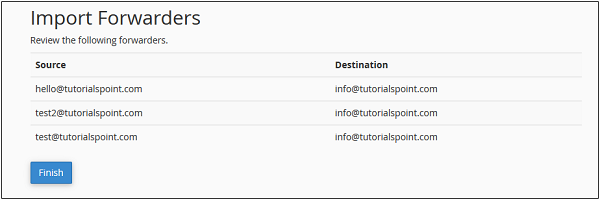
import finish
مرحله ۶
بر روی finish کلیک کنید تا فرستنده ها را وارد نمایید.
کلام آخر
در این جلسه با آموزش کار با Address Importer در cPanel همراه شما علاقمندان این دوره بودیم.
در جلسه بعد می آموزیم که چگونه از Encryption (رمزگذاری) در سی پنل استفاده نماییم.
با پی وی لرن همراه باشید.
 فروشگاه
فروشگاه فیلم های آموزشی
فیلم های آموزشی کتاب های آموزشی
کتاب های آموزشی مقالات آموزشی
مقالات آموزشی وردپرس
وردپرس